Die SD-Karte, die Sie in Ihr Smartphone eingesetzt haben, um den Speicherplatz zu erweitern, kann manchmal ein Problem darstellen. Bei jedem Zugriff auf Ihr Android-Telefon wird möglicherweise die Fehlermeldung "SD-Karte unerwartet entfernt" oder "SD-Karte entfernt, neue einlegen" angezeigt.
Dies ist besonders ärgerlich, weil Sie nicht auf die Fotos und andere Mediendateien zugreifen können, die auf der SD-Karte Ihres Telefons gespeichert sind.
- Wie Sie den SD-Karten-Fehler "SD-Karte wurde unerwartet entfernt" auf Ihrem Smartphone beheben können.
- Wie kann man Fotos von einer SD-Karte wiederherstellen, die die Fehlermeldung "unerwartet entfernt" anzeigt?
Diese Methoden sind für alle Arten und Marken von SD-Karten und Android-Telefone anwendbar, die microSD-Karten oder SD-Karten als sekundäre Speicheroption verwenden.
Vorsicht, bevor Sie weiter lesen:
- Versuchen Sie nicht, weitere Daten auf Ihrer SD-Karte zu speichern, da das Überschreiben zu einem dauerhaften Verlust der darauf gespeicherten Fotos führen kann.
- Versuchen Sie nicht, die fehlerhaft angezeigte SD-Karte in ein anderes Gerät einzulegen.
So beheben Sie den Fehler "SD-Karte unerwartet entfernt" auf Ihrem Android-Handy
- Methode 1: SD-Karte neu einlegen
- Methode 2: Aushängen der SD-Karte
- Methode 3: Formatieren der SD-Karte
- Methode 4: Wiederherstellen der Werkseinstellungen
Methode 1: SD-Karte neu einlegen
Das erneute Einsetzen der SD-Karte des Telefons kann den Fehler beheben. Schalten Sie Ihr Telefon aus, bevor Sie die SD-Karte herausnehmen. Schalten Sie es nun wieder ein und setzen Sie die SD-Karte wieder ein.
Der Fehler "SD-Karte wurde unerwartet entfernt" sollte nun nicht mehr auftreten.
Methode 2: Aushängen der SD-Karte
Das Aushängen der SD-Karte und der anschließende Neustart des Telefons können dieses Problem in fast allen Fällen beheben.
Schritte zur Behebung des Fehlers "SD-Karte unerwartet entfernen" durch Aushängen der SD-Karte:
- Gehen Sie zu Einstellungen > Speicher > klicken Sie auf SD-Karte aushängen.
- Entfernen Sie als Nächstes die SD-Karte aus Ihrem Telefon.
- Starten Sie das Telefon neu.
- Setzen Sie die Karte wieder ein.
- Gehen Sie zu Einstellungen > Speicher und wählen Sie SD-Karte einbinden.
Der SD-Kartenfehler sollte jetzt behoben sein.
Wenn die oben genannten Methoden nicht helfen, kann es sein, dass Ihre Karte fehlerhafte oder beschädigte Sektoren hat, die den Fehler verursachen. Versuchen Sie, die SD-Karte auf Ihrem Telefon oder PC zu formatieren. Obwohl durch das Formatieren alle Dateien auf der SD-Karte gelöscht werden, wird es für die Gesundheit der beschädigten SD-Karte empfohlen.
Auch eine gesunde SD-Karte sollte regelmäßig formatiert und dann verwendet werden. Sichern Sie jedoch vor dem Formatieren immer die gespeicherten Dateien.
Ziehen Sie es vor, Ihre SD-Karte auf Ihrem Android-Handy zu formatieren. Wenn das nicht hilft, können Sie sich für ein Windows-Formatierungsprogramm entscheiden.
- Gehen Sie zu Einstellungen > Speicher
- Blättern Sie zu Ihrer SD-Karte
- Klicken Sie auf SD-Karte löschen oder SD-Karte formatieren, je nachdem, welche Option Sie sehen
- Klicken Sie auf Mein PC oder Mein Computer
- Zur Liste der Geräte und Laufwerke gehen
- Klicken Sie mit der rechten Maustaste auf den Laufwerksbuchstaben Ihrer SD-Karte
- Format auswählen
Im Formatierungsfenster werden Sie aufgefordert, das Dateisystem auszuwählen. Wählen Sie NTFS oder FAT32 für kleinere SD-Karten und exFAT für Karten mit 64 GB und mehr.
Wenn das Windows-Formatierungsprogramm fehlschlägt, versuchen Sie, die SD-Karte mit dem Programm zu formatieren:
- Methode der Eingabeaufforderung oder Ein SD-Karten-Formatierungstool für Ihre Windows-Version. Die SD-Kartenformatierung ist speziell für die Formatierung von SD/SDHC/SDXC-Karten zugeschnitten. Daher formatiert es Ihre SD-Karte für optimale Leistung.
Empfohlen: Stellen Sie zunächst die verlorenen Fotos von der SD-Karte mit Hilfe der Stellar Photo Recovery Software wieder her und formatieren Sie sie dann, um sie als neue Karte zu verwenden. Die SD-Karten-Wiederherstellungssoftware kann die Fehlermeldung "SD-Karte wurde unerwartet entfernt" umgehen und verlorene Fotos und andere Mediendateien wiederherstellen.
Falls Sie die Karte formatiert haben, bevor Sie die Fotos wiederherstellen, können Sie sie jederzeit mit Stellar Photo Recovery wiederherstellen, das auch verlorene Fotos von formatierten SD-Karten wiederherstellen kann.
Schritt-für-Schritt-Anleitung: Wiederherstellen von Fotos von einer SD-Karte mit der Fehlermeldung "Unerwartet entfernt
Methode 4: Wiederherstellen der Werkseinstellungen:
Beim Zurücksetzen auf die Werkseinstellungen werden alle auf Ihrem Smartphone gespeicherten Informationen und Daten gelöscht. Das Gerät wird auf die ursprünglichen Einstellungen des Herstellers zurückgesetzt. Wenn keine der oben genannten Methoden den SD-Kartenfehler behebt, können Sie als letzten Ausweg einen Werksreset versuchen.
Hinweis: Sichern Sie Ihre Daten, einschließlich Kontakte, SMS und andere nützliche Informationen, bevor Sie Ihr Gerät zurücksetzen.
Schritte zum Zurücksetzen Ihres Smartphones auf die Werkseinstellungen
- Gehen Sie zu Einstellungen > Persönlich > Sichern und zurücksetzen.
- Geben Sie die PIN, das Muster oder das Passwort ein, je nachdem, was erforderlich ist.
- Wählen Sie unter Persönliche Daten die Option Werksdaten zurücksetzen < Telefon zurücksetzen.
- Wenn der Vorgang abgeschlossen ist, starten Sie Ihr Telefon neu und stellen Sie die gesicherten Daten wieder her.
Wie man Fotos von SD-Karten wiederherstellt, die die Fehlermeldung "Unerwartet entfernt" anzeigen
Selbst wenn das Telefon meldet, dass die SD-Karte entfernt wurde, können Sie die verlorenen Fotos von ihr wiederherstellen. Stellar Photo Recovery ist eine fortschrittliche Software, die Daten von beschädigten und unzugänglichen Speicherkarten aller Art wiederherstellt.
Schritt-für-Schritt-Anleitung: Wiederherstellen von Fotos von einer SD-Karte mit der Fehlermeldung "Unerwartet entfernt
- Laden Sie die Testversion* von Stellar Photo Recovery herunter, installieren und starten Sie sie auf Ihrem PC oder Mac.
- Schließen Sie die SD-Karte des Telefons über ein Kartenlesegerät an den Computer an.
- Aktivieren Sie das Kontrollkästchen für Fotos im Fenster Was wiederhergestellt werden soll (Sie können auch Videos und Audiodateien wiederherstellen).
- Wählen Sie Ihre SD-Karte aus dem Speicherortfenster aus. Klicken Sie auf Scannen.
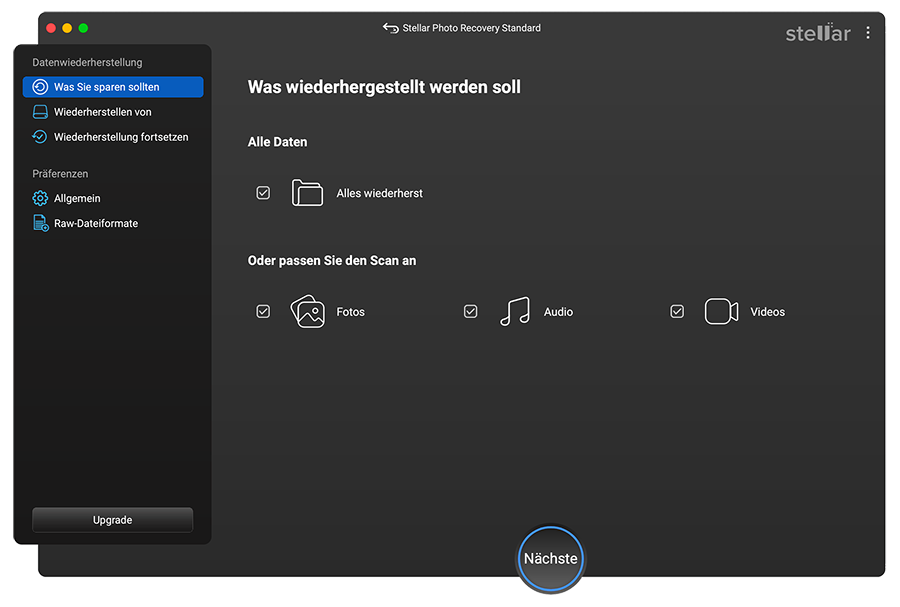
- Klicken Sie auf Wiederherstellen.
- Sobald der Scan abgeschlossen ist, sehen Sie sich eine Vorschau aller wiederherstellbaren Fotos an.
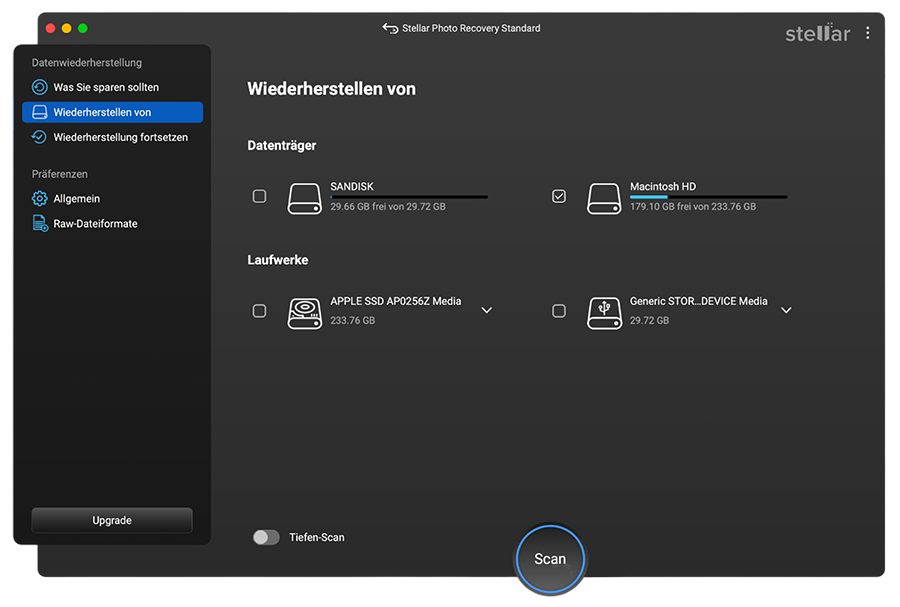
- Geben Sie den Aktivierungsschlüssel ein. Wenn Sie den Aktivierungsschlüssel nicht haben, wählen Sie Jetzt holen.
- Klicken Sie auf Aktivieren und speichern Sie die Fotos an dem von Ihnen gewünschten Ort.
*Die Testsoftware scannt den Datenträger und zeigt eine Vorschau aller wiederherstellbaren Dateien an. Sobald Sie sich von der Effektivität überzeugt haben, können Sie die wiederherstellbaren Dateien speichern, indem Sie die Software aktivieren.
Tipps, um zu verhindern, dass SD-Karten beschädigt werden, und um Fehler zu vermeiden:
- Stellen Sie die Verwendung der Karte sofort ein, um weitere Schäden zu vermeiden.
- Verwenden Sie niemals eine einzige SD-Karte auf mehreren Geräten.
- Führen Sie das Einsetzen/Auswerfen der SD-Karte niemals durch, während das Gerät noch läuft.
- Entfernen Sie die SD-Karte immer, nachdem Sie Ihr Telefon ausgeschaltet haben.
- Machen Sie keine Aufnahmen, wenn der Akku Ihres Geräts fast leer ist.
- Vermeiden Sie es, die Karte bis zum Limit aufzufüllen.
- Vermeiden Sie, dass die SD-Karte über einen längeren Zeitraum hinweg direktem Sonnenlicht ausgesetzt ist.
Abschließende Überlegungen
Android-SD-Karten sind eine praktische Möglichkeit, die Speicherkapazität von Mobiltelefonen zu erhöhen. Aber Fehler wie "SD-Karte wurde unerwartet entfernt" machen die Fotos und andere darauf gespeicherte Dateien unzugänglich.
Sie können den Fehler durch die oben genannten Methoden beheben, während die unzugänglichen Fotos immer mit Hilfe von Stellar Photo Recovery in kürzester Zeit wiederhergestellt werden können. Die Software funktioniert auf microSD-Karten oder SD-Karten, die in Android-Handys von Samsung, Vivo, LG, Motorola, Huawei und anderen Marken verwendet werden. Es ist einfach zu bedienen und schnell, um alle Fotos wiederherzustellen, indem es den SD-Kartenfehler umgeht.
Was this article helpful?